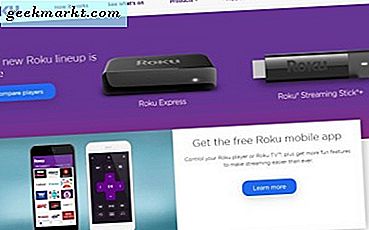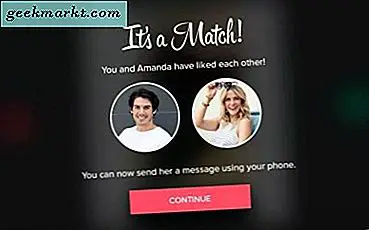Det skulle vara bra om du skulle kunna använda Kodi på din Roku-enhet. Det skulle lägga mycket mer underhållning sortiment till ditt urval av saker att titta på. Tja, det finns ett sätt och vi kommer att täcka det här för dig.
Det första du behöver göra är att ladda ner Kodi Media Player-programmet. Detta kan hämtas från din Android-smartphone eller surfplatta. Sedan kan du bara ställa in din Roku för att strömma innehållet genom det.
Få Kodi-ansökan
På din Android-smarttelefon eller surfplatta går du över till Google Play. Sök efter Kodi-programmet. Installera sedan den på din enhet. Se till att din Android-surfplatta eller -telefon är på samma Wi-Fi-nätverk som din Roku-enhet. Det här är viktigt.
När du har installerat Kodi-appen och redo att gå, sätt sedan på din skärm eller tv. Gå till rätt HDMI-kanal för att spela din Roku om du har mer än en HDMI-ingång.
Därefter förbereder du din Roku för att acceptera Kodi Stream från din Android-enhet.
Förbered Roku till Stream Kodi
Gå till startskärmen på din Roku genom att trycka på ikonen för hemknappen på Roku-fjärrkontrollen. Gå sedan till inställningar i listan och välj den. Navigera sedan till System och rulla ner till Skärmspegling och klicka på den med din Roku-fjärrkontroll. Klicka sedan Alltid tillåt om du vill aktivera skärmspegling från din Android-surfplatta eller -telefon.
Aktivera skärmspegling på din Android-enhet
Det här kanske inte fungerar med alla Android-smartphones eller enheter. Det här gäller särskilt om du har en Google-specifik telefon eller surfplatta. Du kan eventuellt göra en direkt Wi-Fi-anslutning till din Roku som jag har med min NVidia Shield-tablett.
Här är stegen för att skapa en direkt Wi-Fi-anslutning.
- Gå till Inställningarna på din Android-enhet och tryck på Wi-Fi.
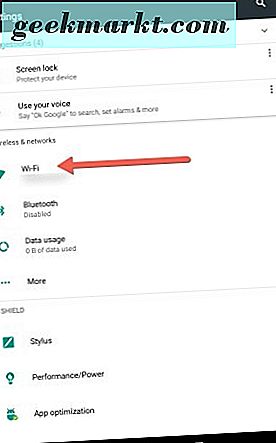
- Sedan trycker du på de tre vertikala prickarna i övre högra sidan av din enhet.
- Välj Avancerat och tryck sedan direkt på Wi-Fi.
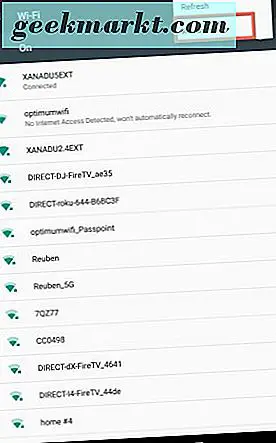
- Det kommer att ansluta din Android Smartphone eller surfplatta direkt till din Roku-enhet.
- Det enda problemet med detta är att du måste ha den video du vill titta på redan nedladdad till din enhet. När du har gjort en direkt Wi-Fi-anslutning, blir Internet kopplat från din surfplatta eller telefon.
Om din Android-enhet stöder skärmspegling till Roku kan den aktiveras genom att gå till inställningar under displayen. Det är känt av många olika namn beroende på din Android-enhet.
På skärmens undermeny välj cast eller cast skärm. Du kan ha tre små prickar längst upp till höger på din Android-enhetskärm. Tryck på det och välj avancerat om tillgängligt och välj aktivera trådlös visning.
Använd Miracast från din Windows-dator eller enhet
Om du har en Windows-bärbar dator eller en dator och det har Miracast-support kan du spegla din skärm till din Roku. Då har du möjlighet att spela Kodi-filmer, videor, musik etc. från din Windows-maskin till Roku.
Om du inte har Miracast-funktioner kan du få en Miracast-sändare för att använda Kodi via Wi-Fi från dator till Roku. För att kontrollera om din Windows-enhet eller dator har Miracast gör du följande:
- Peka eller klicka på musen eller styrplattan i meddelandefältet på Windows-aktivitetsfältet.

- Välj sedan ansluta. En anmälan berättar om din dator eller mobilenhet stöder Miracast.
 Om det gör kan du projicera din Windows-skärm till din Roku. Annars kan du inte använda funktionen Miracast om du inte uppgraderar komponenter på din dator för att göra det eller köpa en Miracast-sändare.
Om det gör kan du projicera din Windows-skärm till din Roku. Annars kan du inte använda funktionen Miracast om du inte uppgraderar komponenter på din dator för att göra det eller köpa en Miracast-sändare. - När du har Miracast-förmågan kan du gå till anmälningsområdet och klicka på det.
 Välj sedan Projekt och du bör se alternativet att projektera trådlöst. Välj sedan din Roku-enhet för att projicera din Windows-skärm genom. Nu kan du använda Kodi på din Roku.
Välj sedan Projekt och du bör se alternativet att projektera trådlöst. Välj sedan din Roku-enhet för att projicera din Windows-skärm genom. Nu kan du använda Kodi på din Roku.
Det är allt som finns där. Kontrollera efter Miracast-funktioner på din Windows-enhet och projektera bort till din Roku trådlöst. Kom ihåg Roku och din Windows-dator eller smartphone måste vara ansluten till samma trådlösa internetanslutning.
Slutsats
Du kan använda din Android- och Windows-smartphone eller enheter för att titta på Kodi på din Roku-strömmande enhet. Aktivera bara skärmspegling på din Roku-enhet. Gå sedan till rätt område på din Android- eller Windows-enhet för att starta trådlöst att visa skärmen på din Roku.
Det kommer att ta några enkla steg att följa men då kan du titta på Kodi-videoklipp, lyssna på musik och hämta ditt favorit digitala media från Kodi direkt genom din Roku.

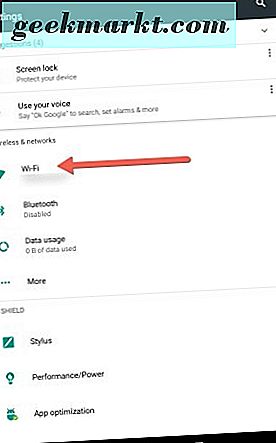
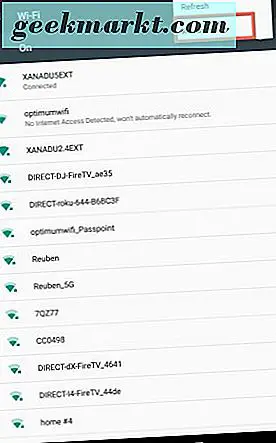

 Om det gör kan du projicera din Windows-skärm till din Roku. Annars kan du inte använda funktionen Miracast om du inte uppgraderar komponenter på din dator för att göra det eller köpa en Miracast-sändare.
Om det gör kan du projicera din Windows-skärm till din Roku. Annars kan du inte använda funktionen Miracast om du inte uppgraderar komponenter på din dator för att göra det eller köpa en Miracast-sändare. Välj sedan Projekt och du bör se alternativet att projektera trådlöst. Välj sedan din Roku-enhet för att projicera din Windows-skärm genom. Nu kan du använda Kodi på din Roku.
Välj sedan Projekt och du bör se alternativet att projektera trådlöst. Välj sedan din Roku-enhet för att projicera din Windows-skärm genom. Nu kan du använda Kodi på din Roku.